Sut i ddileu colofnau gwag lluosog yn gyflym yn Excel?
Weithiau pan fyddwch yn mewnforio data i Microsoft Excel o ryw ffynhonnell, megis tudalen we, CSV, testun, ac ati, efallai y bydd llawer o golofnau gwag gydag ef. Rhaid cymryd llawer o amser i ddileu pob colofn wag fesul un. Felly, mae rhai ohonom yn chwilio am ffyrdd hawdd o ddatrys y broblem hon. Mae'r erthygl hon yn casglu rhai awgrymiadau anodd i'ch helpu chi i ddileu sawl colofn wag yn gyflym.
Dileu sawl colofn wag yn y daflen waith gyda fformiwla
Dileu sawl colofn wag yn y daflen waith gyda chod VBA
Dileu sawl colofn wag gyda phennawd trwy ddefnyddio cod VBA
Dileu sawl colofn wag yn y daflen waith gyda fformiwla
Yn Excel, gallwch gymhwyso fformiwla i nodi a yw'r colofnau'n wag ai peidio, ac yna defnyddio'r Trefnu yn nodwedd i ddidoli'r holl golofnau gwag gyda'i gilydd, ac yna eu dileu ar unwaith. Gwnewch fel hyn:
1. Ychwanegwch res newydd ar frig eich ystod ddata, gweler y screenshot:

2. Yna rhowch y fformiwla isod i mewn i gell A1, ac yna llusgwch y ddolen llenwi i'r ochr dde i gymhwyso'r fformiwla hon i gelloedd eraill, bydd GWIR yn cael ei arddangos os yw'r golofn yn wag, fel arall, mae GAU yn cael ei arddangos, gweler y screenshot:

3. Yna dewiswch yr ystod ddata gan gynnwys y rhes cynorthwyydd, ac yna cliciwch Dyddiad > Trefnu yn, gweler y screenshot:

4. Yn y popped allan Trefnu yn blwch deialog, cliciwch Dewisiadau botwm, yn y canlynol Trefnu Dewisiadau deialog, dewiswch Trefnu o'r chwith i'r dde opsiwn, gweler sgrinluniau:
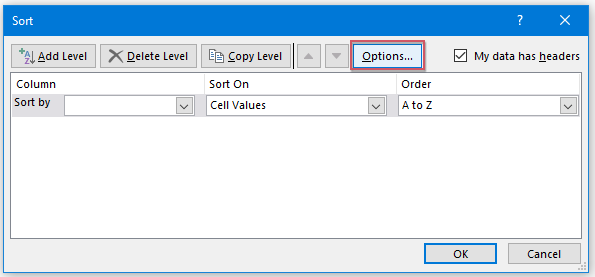 |
 |
 |
5. Cliciwch OK botwm i ddychwelyd y Trefnu yn deialog, yna dewiswch Rhes 1 oddi wrth y Trefnu yn ôl gollwng i lawr, a dewis Gwerthoedd Celloedd o Trefnu adran, dewiswch Mwyaf i'r Lleiaf oddi wrth y Gorchymyn adran, gweler y screenshot:

6. Yna, mae'r holl golofnau gwag wedi'u didoli ar ochr chwith eich data, ac yn awr, does ond angen i chi ddewis pob colofn ac yna cliciwch ar y dde, dewiswch Dileu i ddileu'r colofnau gwag hyn ar unwaith, gweler y screenshot:

Dileu sawl colofn wag yn y daflen waith gyda chod VBA
Os hoffech chi ddefnyddio macro VBA, mae pethau'n mynd yn llawer haws. Efallai y bydd y cod VBA canlynol yn eich helpu chi, gwnewch fel hyn:
1. Daliwch i lawr y Alt + F11 allweddi yn Excel, ac mae'n agor y Microsoft Visual Basic ar gyfer Ceisiadau ffenestr.
2. Cliciwch Mewnosod > Modiwlau, a gludwch y macro canlynol yn y Modiwlau Ffenestr.
Cod VBA: Dileu sawl colofn wag wrth ddewis:
Is DeleteEmptyColumns () 'Updateby Extendoffice
Dim rng As Range Dim InputRng As Range xTitleId = "KutoolsforExcel" Gosod InputRng = Set Cais.Selection InputRng = Application.InputBox ("Ystod:", xTitleId, InputRng.Address, Type: = 8) Application.ScreenUpdating = Anghywir Ar gyfer i = InputRng.Columns.Count I 1 Cam -1 Gosod rng = InputRng.Cells (1, i) .EntireColumn Os yw Application.WorksheetFunction.CountA (rng) = 0 Yna rng.Delete End Os Y Cais Nesaf.ScreenUpdating = True End Sub
3. Gwasgwch y F5 allwedd i redeg y macro hwn, dewiswch yr ystod waith sydd ei hangen arnoch yn y dialog naidlen. Gweler y screenshot:
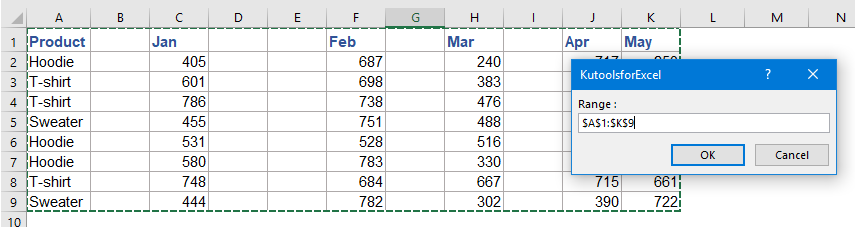
4. Cliciwch OK, yna tynnir yr holl golofnau gwag yn y detholiad. Gweler y screenshot:

Dileu sawl colofn wag mewn detholiad / dalen weithredol / llyfr gwaith cyfan gyda nodwedd ddefnyddiol
Mae adroddiadau Dileu Rhesi a Cholofnau Cudd (Gweladwy) cyfleustodau Kutools ar gyfer Excel gall eich helpu i gael gwared ar sawl rhes wag neu golofn ar unwaith.
Ar ôl gosod Kutools ar gyfer Excel, gwnewch fel hyn:
1. Cliciwch Kutools > Dileu > Dileu Rhesi a Cholofnau Cudd (Gweladwy), gweler y screenshot:

2. Yn y Dileu Rhesi a Cholofnau Cudd (Gweladwy) blwch deialog, nodwch y cwmpas rydych chi am gymhwyso'r llawdriniaeth ohono Edrych mewn rhestr ostwng. (Os dewiswch chi Yn yr Ystod Ddethol, rhaid i chi ddewis ystod rydych chi am ei defnyddio gyntaf.) Ac yna gwirio colofnau dan Dileu math. A dewiswch Colofnau gwag o Math manwl. Gweler y screenshot:

3. Yna cliciwch OK. Ac mae'r colofnau gwag wedi'u dileu o'r ystod a ddewiswyd. Gweler y screenshot:

Dileu sawl colofn wag gyda phennawd trwy ddefnyddio cod VBA
Weithiau, efallai yr hoffech chi ddileu'r holl golofnau gwag sy'n cynnwys pennawd yn unig yn y daflen waith, gall y cod VBA canlynol ffafrio chi, gwnewch y camau canlynol:
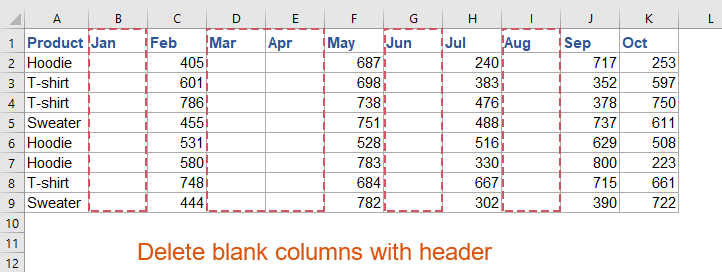
1. Daliwch i lawr y Alt + F11 allweddi yn Excel, ac mae'n agor y Microsoft Visual Basic ar gyfer Ceisiadau ffenestr.
2. Cliciwch Mewnosod > Modiwlau, a gludwch y macro canlynol yn y Modiwlau Ffenestr.
Cod VBA: Dileu'r holl golofnau gwag gyda phennawd
Sub deleteblankcolwithheader()
'updateby Extendoffice
Dim xEndCol As Long
Dim I As Long
Dim xDel As Boolean
On Error Resume Next
xEndCol = Cells.Find("*", SearchOrder:=xlByColumns, SearchDirection:=xlPrevious).Column
If xEndCol = 0 Then
MsgBox "There is no data on """ & ActiveSheet.Name & """ .", vbExclamation, "Kutools for Excel"
Exit Sub
End If
Application.ScreenUpdating = False
For I = xEndCol To 1 Step -1
If Application.WorksheetFunction.CountA(Columns(I)) <= 1 Then
Columns(I).Delete
xDel = True
End If
Next
If xDel Then
MsgBox "All blank column(s) with only a header row have been deleted.", vbInformation, "Kutools for Excel"
Else
MsgBox "There are no Columns to delete as each one has more data (rows) than just a header.", vbExclamation, "Kutools for Excel"
End If
Application.ScreenUpdating = True
End Sub
3. Yna pwyswch allwedd F5 i redeg y cod hwn, a bydd blwch prydlon yn popio allan i'ch atgoffa y bydd y colofnau gwag gyda phennawd yn cael eu dileu, gweler y screenshot:
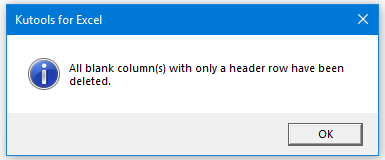
4. Ac yna, cliciwch ar OK botwm, mae'r holl golofnau gwag sydd â phennawd yn unig yn y daflen waith gyfredol yn cael eu dileu ar unwaith. Gweler sgrinluniau:
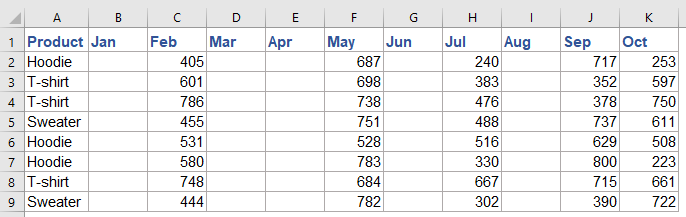 |
 |
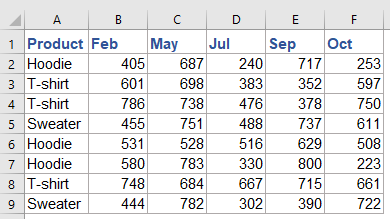 |
Erthyglau mwy cymharol:
- Dileu'r Holl Rhesi Cudd neu Golofnau Yn Excel
- Os oes gennych lyfr gwaith mawr gyda llawer o resi a cholofnau cudd, a nawr nad yw'r data cudd ar gael, hoffech ddileu pob un ohonynt. Sut allech chi eu dileu yn gyflym?
- Dileu Pob Llun neu Wrthrych Eraill Yn Excel
- Os ydych chi am ddileu'r holl luniau o Microsoft Excel, gallai gymryd llawer o amser i ddewis pob llun a'u dileu fesul un. Efallai y bydd y triciau canlynol yn hwyluso'ch gwaith i ddileu'r holl luniau.
- Dileu Rhesi Yn Seiliedig Ar Lliw Cefndir Yn Excel
- Sut allech chi ddileu rhesi cyfan yn seiliedig ar liw cefndir? Yn yr enghraifft hon, mae angen i mi ddileu'r holl resi y mae celloedd wedi'u llenwi â lliw cefndir glas fel a ganlyn y llun a ddangosir. Gyda'r erthygl hon, fe gewch chi rai codau i gyflawni'r dasg hon yn Excel.
- Dileu Pob Rhes sy'n Cynnwys Testun Penodol Mewn Colofn Mewn Taflenni Google
- Gan dybio, mae gennych chi ystod o ddata mewn taflen google, nawr, hoffech chi ddileu'r rhesi yn seiliedig ar werthoedd celloedd mewn colofn. Er enghraifft, rwyf am ddileu pob rhes sy'n cynnwys y testun “Complete” yn Colum C. Yr erthygl hon, byddaf yn siarad am sut i'w datrys yn nhaflenni Google.
Offer Cynhyrchiant Swyddfa Gorau
Supercharge Eich Sgiliau Excel gyda Kutools ar gyfer Excel, a Phrofiad Effeithlonrwydd Fel Erioed Erioed. Kutools ar gyfer Excel Yn Cynnig Dros 300 o Nodweddion Uwch i Hybu Cynhyrchiant ac Arbed Amser. Cliciwch Yma i Gael Y Nodwedd Sydd Ei Angen Y Mwyaf...

Mae Office Tab yn dod â rhyngwyneb Tabbed i Office, ac yn Gwneud Eich Gwaith yn Haws o lawer
- Galluogi golygu a darllen tabbed yn Word, Excel, PowerPoint, Cyhoeddwr, Mynediad, Visio a Phrosiect.
- Agor a chreu dogfennau lluosog mewn tabiau newydd o'r un ffenestr, yn hytrach nag mewn ffenestri newydd.
- Yn cynyddu eich cynhyrchiant 50%, ac yn lleihau cannoedd o gliciau llygoden i chi bob dydd!
